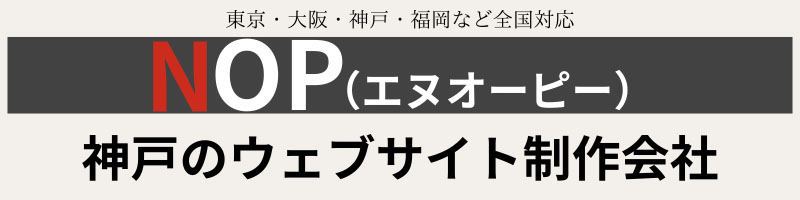仕様書について|ホームページに書きたい内容(文章・写真)
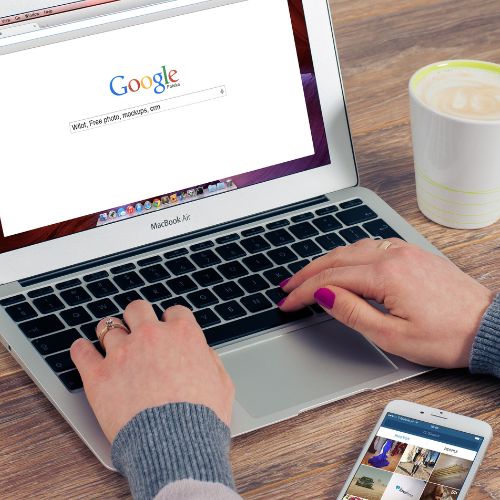
ホームぺージ資料について
▼
ホームページに書きたい内容について資料をいただければと思います。
仕様書というと大げさですが「ホームページに書きたいこと」をページごとにまとめて頂ければOKです。
ホームページ風に作っていただく必要はまったくございません。文字情報が欲しいだけです。
原則は5つのページ情報
▼
01.トップページ
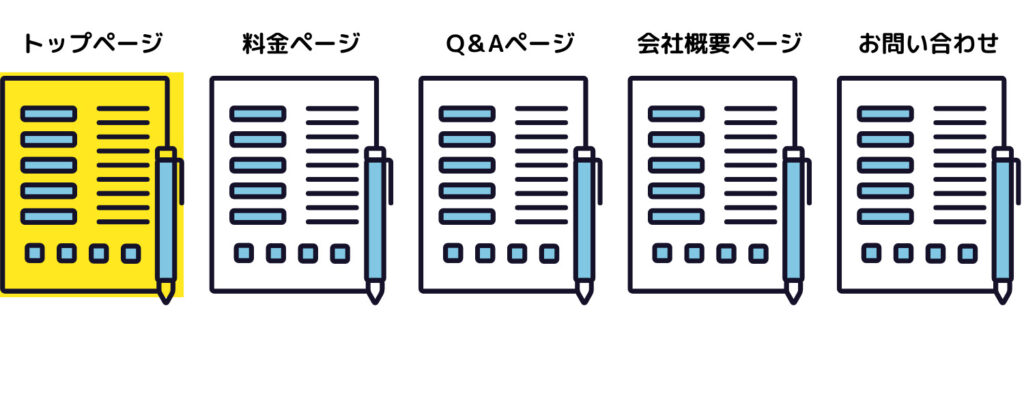
ホームページのトップページは、シンプルにしたほうが集客効果が高いです。弊社にお任せください。
シンプルにすることで他のページに遷移(他のページを見にいってくれること)されやすく、遷移率が高まるとSEO効果も高まるためです。遷移率はSEOにおける非常に大きなポイントとなります。
なので、トップページの構成は弊社にお任せください。
トップページ情報としてはなにを提供すれば良いですか?
↓
まだ御社のことを詳しく知らないため、特徴やセールスポイントなど基本的なことをしっかり教えて頂ければと思います。
なのでトップページ情報は担当者向けの情報提供と思っていただければ結構です。担当者が確認し内容をまとめさせていただきます。
下記の情報を「トップページ情報」として頂けますでしょうか?
頂いた情報を、そのままトップページに表示させるわけではありませんのでご安心ください。担当者が御社のことを良い面も悪い面も含め、より深く理解したいだけという感じです。
担当者向け資料
- 御社の強み・他社との違い
- 一番言いたいことをもしひとつだけアピールするなら何?
- その他のアピールポイントがあれば箇条書きでOKなので(複数可能)
- ターゲット層(詳しく)
- ターゲットではない層
- 他社と比べて弱いところ・ホームページに書きたくないことなど
- 検索でヒットしたいキーワード。複数可能ですがヒットすることをお約束するものではございません
- 30文字以内程度のホームページタイトル(重要)
- 80文字程度のホームページ要約文(重要)
- その他ございましたら
1)一番訴求したいことは決められないという業種もあるかと思います。その場合は空白でOKです。ただ、ある方が望ましい・ホームページが締まるという感じはあります。
2)タイトルと要約文は重要です。Google検索されたときに表示されるホームページの説明文のことです。キーワードを含める必要があり、書き方は重要なので(こちらクリック)必ずお読みください。
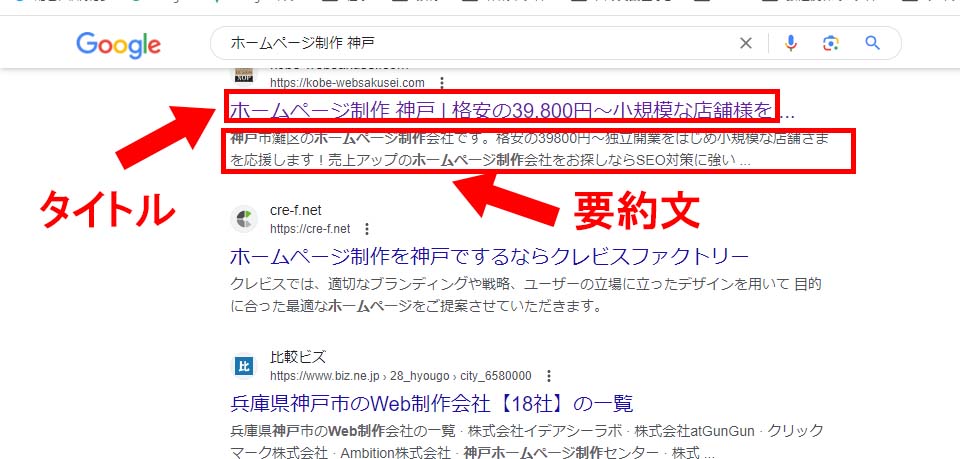
02.サービス内容及び料金ページ
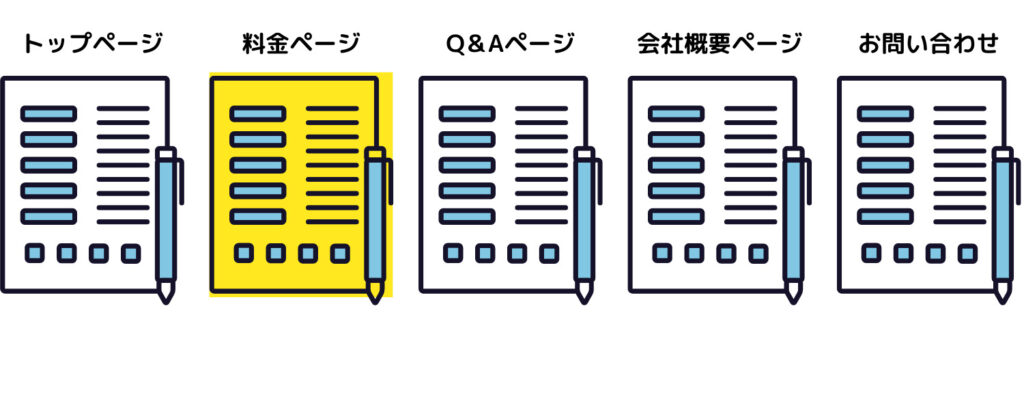
料金やサービス内容に関する情報をお知らせください。料金が頻繁に変わる可能性がある、という場合は、事前にお知らせください。お客様側で修正できるシンプルな構成にする必要があります。そうしないと修正のたびに費用が掛かってしまいます。
03.Q&Aページ

Q&Aページは、それに代わる何か別のページでもOKです。
ただ昨今、Q&Aページはとてもクローズアップされていまして、ホームページとはなにか?と言われたとき、一言で言うなら、利用者の疑問を解決してあげる場所、と言えます。
書いても読んでもらえない、、という声を聞くことがありますが、それはトップページにあれもこれもゴチャゴチャ書いてしまうからでして、それをしますとたしかに読んで貰えません。
でもQAページは充実させたほうがいいです。
とってつけたようなQAページではなく、答えにくいことなども真摯に対応することでとても印象が良いです。
QAは、ホームページ完成後に、お客様側で随時修正・追記可能な仕様になっています。もし「何を書こうかな?」とあまり悩まれるようであれば、ここは後からゆっくり育てていくという感覚でも大丈夫です(ホームページ完成が遅れてしまうため)
04.会社概要ページ
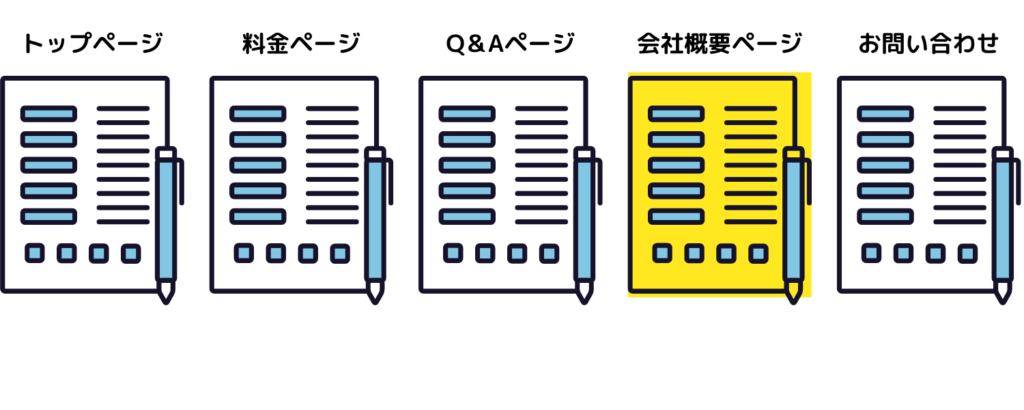
会社概要ページは一般的に下記のようなことを書くだけなのですが、
- 会社名
- 代表者名
- 所在地
- スタッフ人数
- 設立年月日(個人の方は創業年月日)
- 法人なのか個人なのか(とても大事)
- 資本金
- 営業時間/休日
- 資格/免許/許認可
- 実績紹介(こちらは別ページでも)
- 関連企業
- 主な取引先
少し注意点がありますのでご確認ください。

一番注意したい点は、会社概要ページそのものではなく、トップページとのギャップです。トップページを見る限り、実績がありとても立派な会社(大きな会社)に見えるが、会社概要ページを見たら個人?一人?みたいになることを避けたい、といった感じです。
だれしも、深い意味はなく、当然の疑問として、下記のようなことを思いながら会社概要ページをチェックしています。
| 何人ぐらいの会社なのかな? | スタッフ人数の明記を |
| 何年ぐらいやっている会社なのかな? | 設立年月日の明記を |
| 信用出来る会社なのかな? | 会社の内観や外観の写真、スタッフの写真を |
| どんな実績があるのかな? | 実績紹介の充実を |
ここをぼやかしてしまいますと信用を得にくいです。
会社概要ページで
- スタッフ1名がダメ
- 会社の外観や内観の写真が無いのはダメ
- 新しい会社で実績がないのはダメ
ということではなく、トップページを見る限り、とても大きな会社なのかな、と思うような構成だったのに、会社概要ページで、え?個人事業?となりトーンダウンされたくないという感じです。
信用を得やすいホームページにするコツ
新しい会社(実績がない)、個人事業主と言ったことをトップページなどで「先出し」したほうが信用を得やすいです。
トップページでそういったことが伝わっていれば、会社概要ページを見られたときも、最初から書いていたよね。うんうん。って感じでつじつまが合い、好感度が高いです。
トップページでそういったことがしっかり伝わっていれば、会社概要ページを見られたときも、
- 一人なら電話に出られないこともあるよね
- 自宅兼事務所なら外観や内観の写真は出せないよね
- 新しい会社だから実績はまだ無いんだね
となり、とても安心感があります。
トップページでそういったことを隠し、会社概要ページだけでそのことを伝えてしまうと、後出し感が強く不信感を持たれやすいです。よく、かっこいいホームページが集客できないと言われる由縁はこの点です。とても大きなポイントとなります。
よくある信用を失うパターン
- 大きく立派な会社に見えるトップページなのに、会社概要ページでは、休日が不定休であったり電話に出れないことがあるといった表記がある
- 大きく立派な会社に見えるトップページなのに、会社概要ページでは、Googleマップで所在地検索するとアパートが映っている
- 大きく立派な会社に見えるトップページなのに、会社概要ページでは、で株式会社などの法人組織名称がない
- 大きく立派な会社に見えるトップページなのに、会社概要ページでは、スタッフ一人?人数がわからない
- 大きく立派な会社に見えるトップページなのに、会社概要ページでは、設立年月日が表示されていない
- 大きく立派な会社に見えるトップページなのに、会社概要ページでは、実績紹介がない
- 大きく立派な会社に見えるトップページなのに、会社概要ページでは、会社の外観・内観の写真がない
■外壁塗装の例
トップページで、地域密着20年の実績!施工実績3,000件!アフターフォローも万全の10年保証。関東一円に対応!ということだけをアピールしてしまうと、どんな立派な会社なのかな?と敷居が上がった状態で会社概要ページを見られてしまいます。そこではじめて、え?個人の職人さん?一人?となってしまうと信用を得にくいです。
■整体院など治療院の例
治療院さんのホームページを見て、え?個人なの?っていう不信感は抱かないはずです。なぜならほとんどのケースで、トップページで顔出しし、最初から個人だってことをアピールしている人が多いからです(その部分での不信感はない)
でも店舗ではなく、自宅マンションの6階でやっていることを隠していたら(会社概要ページで気が付いたら)不信感ないでしょうか?そういったことは「先に」アピールしたいポイントとなります。
—
デメリットを積極的に味方につける!という感じです。
見えにくいリスクといいますか、集客が伸びない原因がこのあたりにあることが多いので、ご不明点はお気軽にご相談ください。
05.お問合せフォームページ
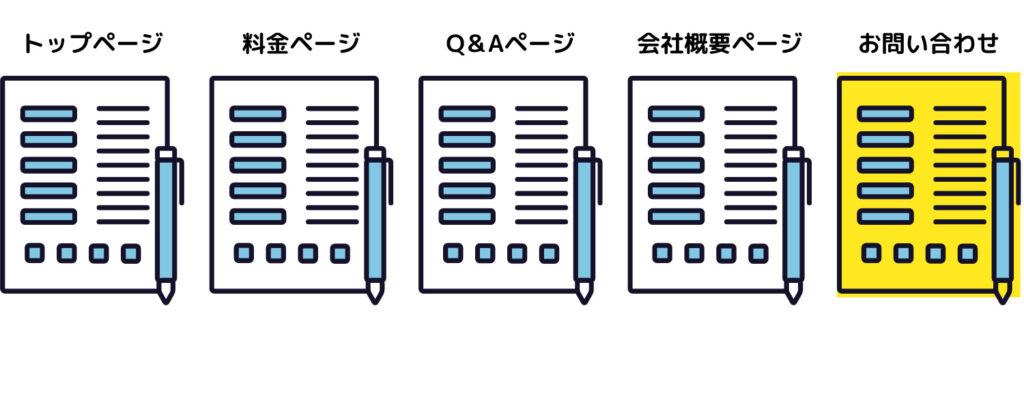
どういった形でお問合せをしてもらいたいか。電話であれば営業時間や休日の明記、メールやLINEであればURLを教えてください。お問い合わせフォームを設置するのであれば、どういった項目を設けるのかなど。
以下、仕様書の送り方について
▼
一番良い方法はメール
仕様書をなにで書くか?という部分ですが、ワードやエクセルなどを使うのではなく、メールに直接文字を書いて送って頂ければ一番助かります。またはGoogleドキュメントをご利用ください。
■まずメールで直接送る方法をご案内させて頂きます。
トップページの内容、会社概要ページの内容、料金ページの内容、といった感じでページごとに複数回のメールで送って頂ければOKです。
メールの「件名」欄に、お名前と該当ページの表記(〇〇〇ページ用)を記載ください。
※最近メール自体のセキュリティが強化されているので下記ご注意ください。
- メールの件名に英語だけを書かくと相手に届かない(返信のときに気が付かず「Re」という返信記号だけが入っているケース)
- 件名が空白で送信してしまうと相手に届かない
- 件名には日本語を入力してください。セキュリティがそこで判断しています。
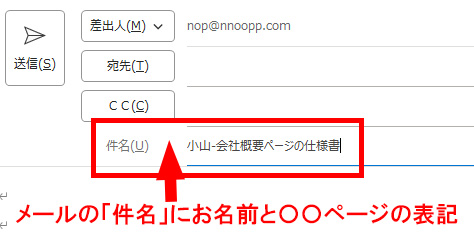
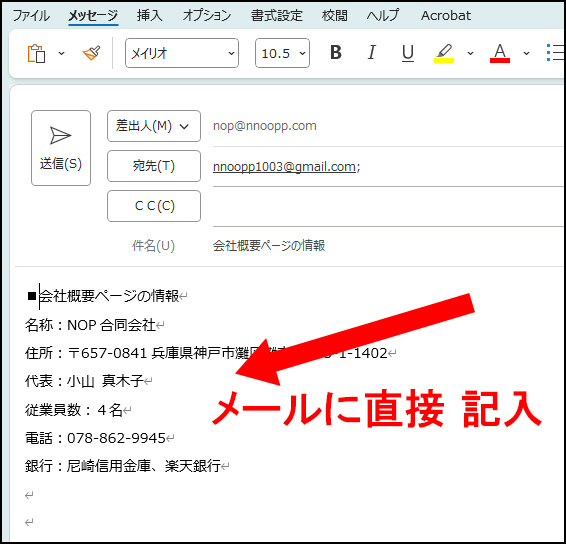
ページごとに1通のメールで
- トップページの資料としてメール1通
- 会社概要ページの資料として1通
- 料金ページの資料として1通
写真添付も1通のメールにつき1~4枚であれば問題なく送信可能です。各ページごとに使いたい写真がある場合は添付ください。
1通のメールに写真5枚は無理なケースが
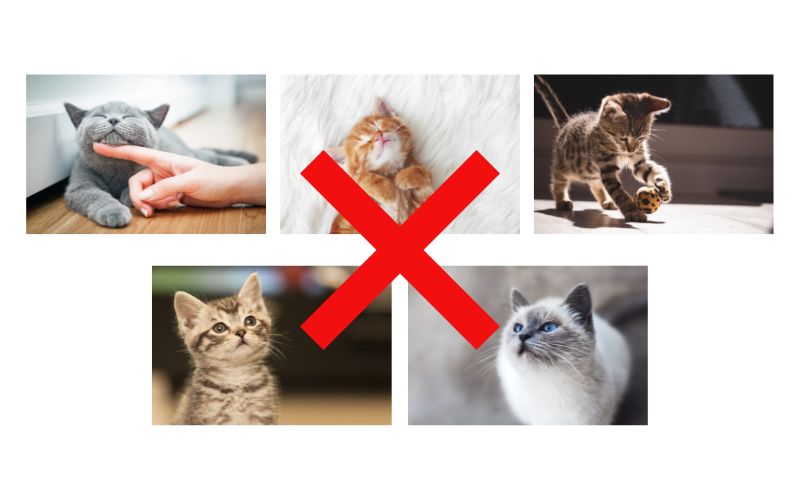
写真添付の補足
たとえばGmailの場合、1通あたり25mbの制限があります。だいたいどのメールソフトでも15mbから25mbの制限がございます。
最近のスマホは高解像度であるため、大きいと1枚あたり5mbほどあり5枚だと送れないことがあります。
10枚あるのであれば、4枚、4枚、2枚などで送信ください。
Gmail もうすぐ使えなくなる!? 注意!
ちなみに2024年2月よりGmailをご商売で使うのは危険です。
SPF/DKIM設定といいまして、難しいことは省きますが、Gmailの仕様が大きく変わります。
送った/届いていない問題が多発すると思います。
弊社はSPF/DKIM設定対応済みなので、弊社とのやり取りは問題ございませんが、お仕事上/ご商売でGmailを使うのはやめたほうがいいと思います。設定しないといけないことを知らない人が多いためです。
Googleドキュメントを使う場合
Googleドキュメントは無料の「文章作成ツール」です。共有が出来るので便利です。こちらでも問題ございません。パソコンからであればGoogleドキュメントと検索していただければすぐ見つかると思います。スマホからの場合は「Googleドキュメント」というアプリのDLが必要です。iPhone、アンドロイドどちらでも大丈夫です。
ぺーじごとの区切りが明確であれば、1ページにずらっと書いて頂いてOKです。
またGoogleドキュメントは画像を挿入頂いてもOKですが、Google側の仕様で、若干縮小がかかりますので、別途送りなおしていたただく必要がある場合もございます。いずれにしましても弊社でも縮小はかけますので、問題ない場合も多いです。
※共有時の注意点
最後に共有リンクを発行できますので、そちらをお知らせ頂ければ弊社で確認可能です。ただし閲覧権限を「リンクを知っている人全員」、役割を「編集者」にしてから「リンクコピー」してください。この2つが出来ていないと弊社で確認できません。
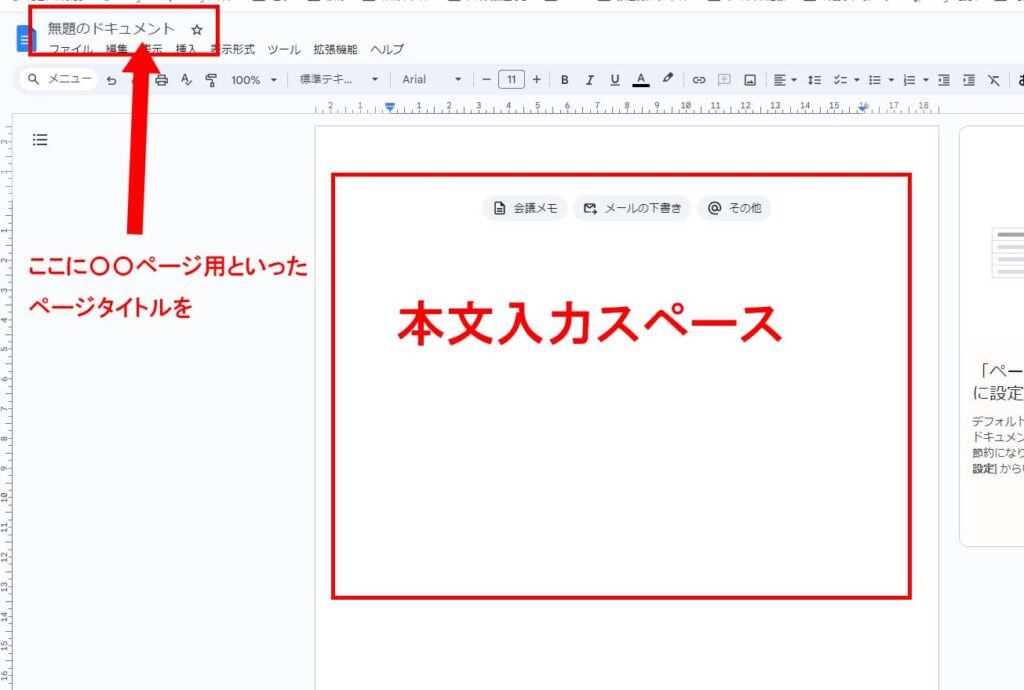
画像の添付は「挿入」より。

共有リンクの発行は「共有」より。
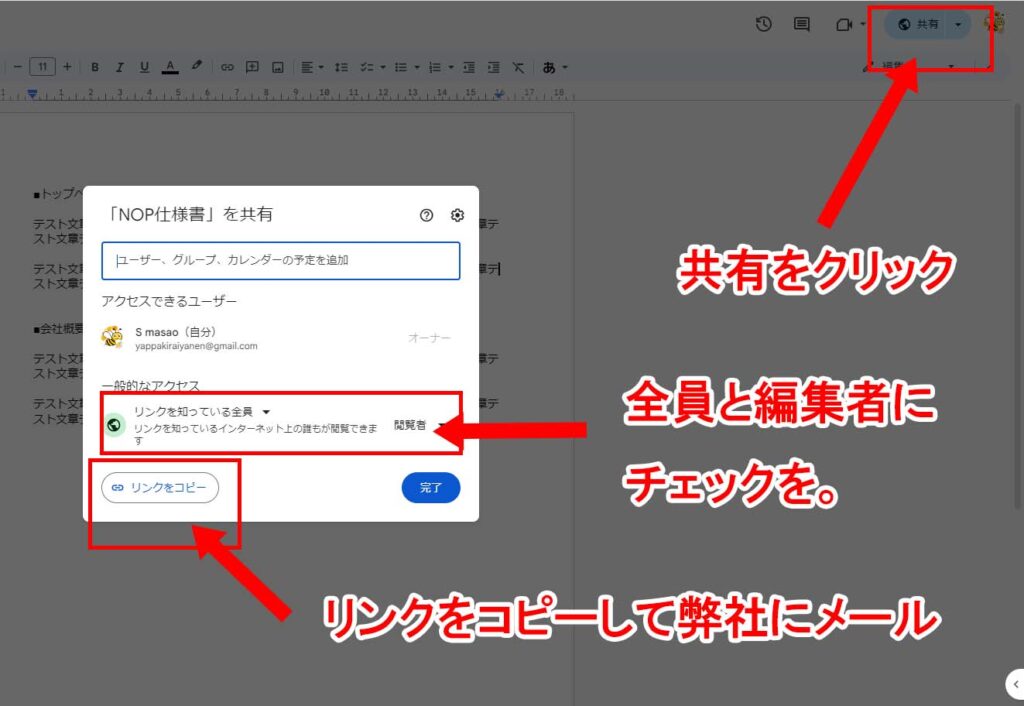
複数ファイルがある場合はドキュメントの「トップ」へ。
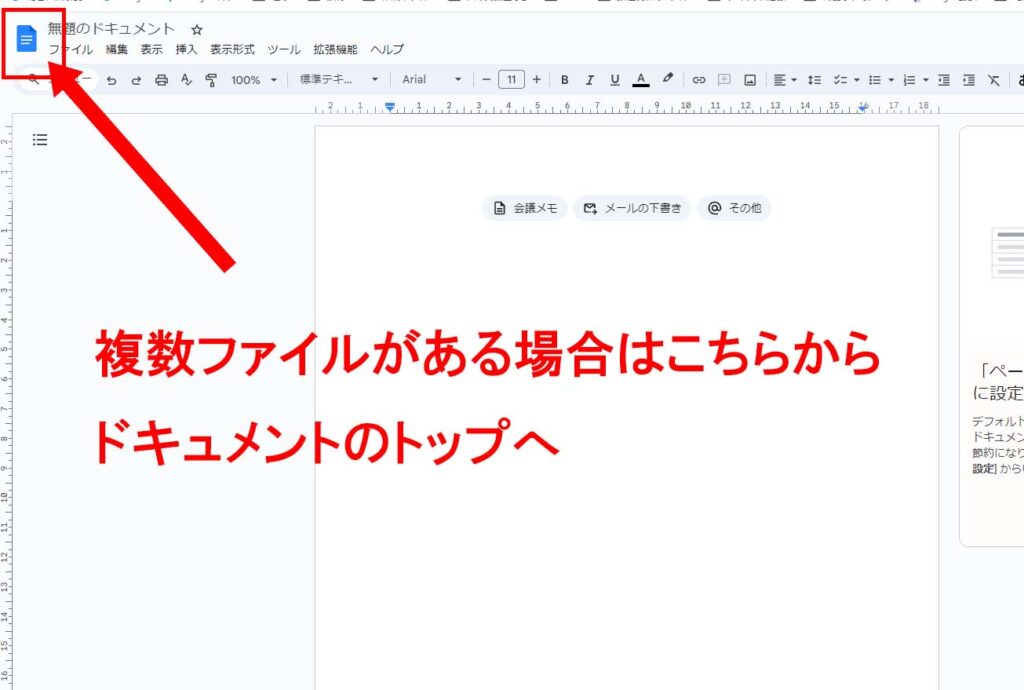
GoogleドライブとGoogleドキュメントの関係
Googleドキュメントは「単発」のファイル作成ツールです。フォルダに入れたり、まとめたりすることはできません。
Googleドライブはファイルなどを保管する「保管庫」です。Googleドキュメントで作成したファイルは、自動でGoogleドライブに保管されます。
もしファイルなどを「まとめる」という操作をしたい場合は、自動でGoogleドライブ側を触っているということになります。
もしすでにワードなどで作成している場合
もしすでにワードなどで作成済みであれば、それをメールに添付頂いてもOKです。
手書き・PDF・パワーポイントは不可
ただし今から資料を作るのであれば、ワードやエクセルを使わないで、メールに直接文字を書いて頂くか、Googleドキュメントをご利用頂ければ助かります。ワードやエクセルの文字はバックグランドでいろいろなコードが入っており、簡単に言えば不適切です。
また、ワードやエクセルを使われる場合、ホームページ風に作らないでください。
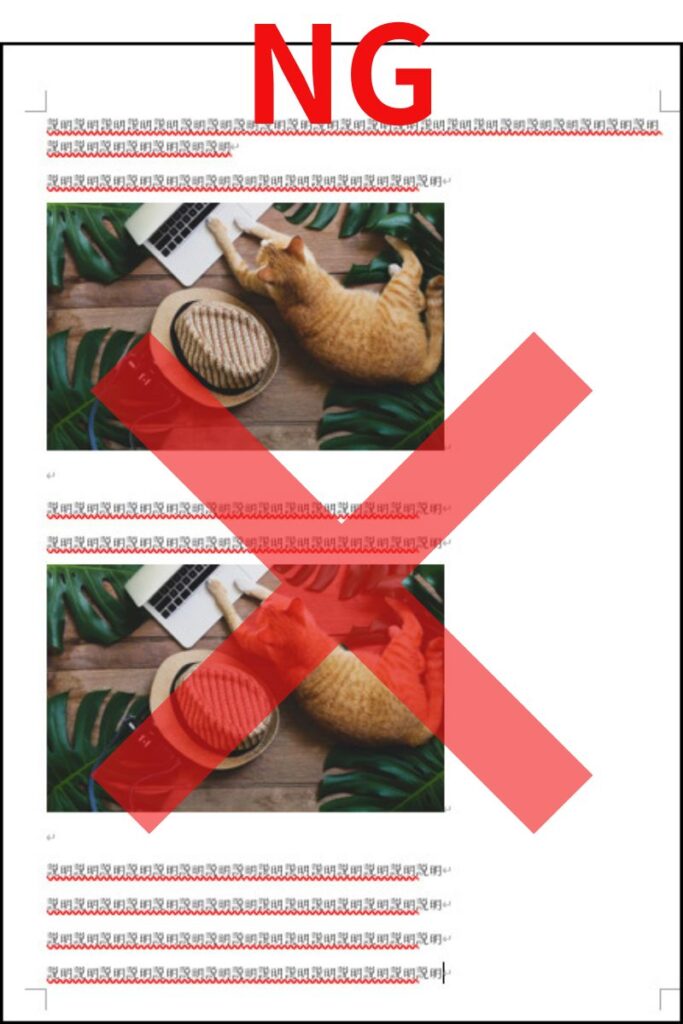
こういう風に作りますと写真が縮小されてホームページでは使えません。すでに作ってしまっているのであれば、わざわざ消すのはお手間だと思いますので、そのままお送りいただいても構いませんが、写真は別途メールでお送りください。
写真が多い場合は、メールだと問題ありますので、下記のファイル共有ソフトなどをご利用ください。
ファイル共有アプリ(ソフト)をご利用されている場合
以下、基本的に文字情報ではなく写真の話をしています。文字情報はメールで直接またはGoogleドキュメントが助かります。
写真がメールでは無理そうでしたら、OneDrive(ワンドライブ)、DropBox(ドロップボックス)、Googleドライブをお使いの方は、そちらに写真をアップ頂き、フォルダ共有というところをクリックください。URL(共有リンク)が発行されるのでそのURLを弊社にメールでお知らせください。
| OneDrive | Office365を契約されている方は無料で使えているはずです。 |
| DropBox | 無料トライアルというのがあるのですがやめたほうがいいです。すでにドロップボックスの有料メンバーさん向けです。 |
| Googleドライブ | Googleアカウントにログインした状態でGoogleドライブのサイトへアクセスしてください。無料です。 Googleドライブは「制限」を解除していただき、権限を「編集者」にしてください。そのままでは閲覧できません。詳しくはこちら |
写真を送る場合の注意点
OneDriveでも、DropBoxでも、Googleドライブでも「共有リンク」の発行は一つだけにしてください
下記、青い矢印の共有リンクだけをお知らせください。

転送サービスをご利用される場合
以下、基本的に文字情報ではなく写真の話をしています。文字情報はメールで直接が助かります。
上記のOneDriveやGoogleドライブが使えない場合、ファイルを転送できる無料サービスがネット上にたくさんございます。
ファイル転送サービスは、情報の漏洩(ろうえい)などが言われていますが、ほとんどそういうことはありませんし、洩れて困るような機密データというわけではないと思います。
普段から使慣れている転送サービスがございましたら、そちらをご利用ください
・データ便
・firestorage
・ギガファイル便
などなど。
ここでは「ギガファイル便」の使い方をご紹介しておきます。
ギガファイル便
https://gigafile.nu/
↑URLにアクセスして頂き、下記見本の赤枠で囲っている部分が操作するところです。それ以外は広告なので無視していただければOKです。
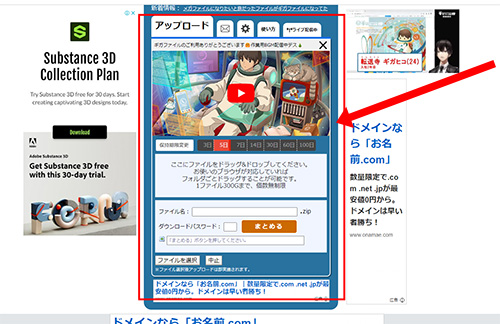
フォルダごとアップもできます
写真をまとめたフォルダがパソコンの中にある場合、
・ギガファイル便の画面を開いたまま
・アップしたいフォルダも開く
・ドラッグ&ドロップ
下記画面のようにフォルダを矢印の箇所へドラッグ&ドロップしてください。
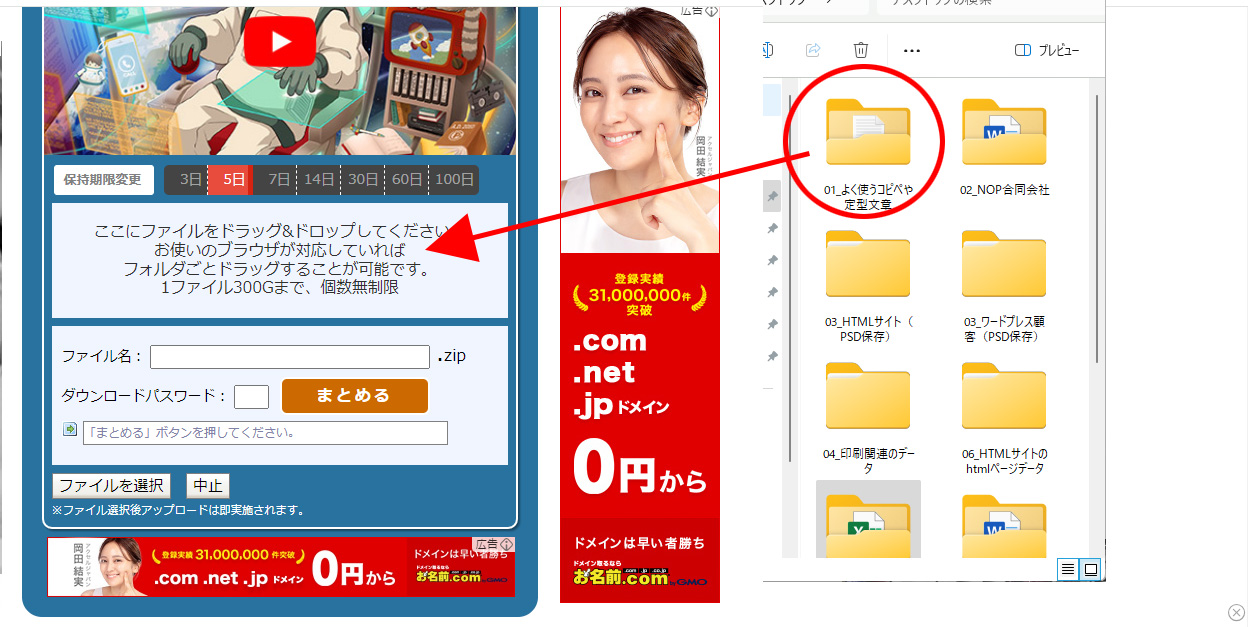
フォルダごとドラック&ドロップした後、一番下のところでファイル名を付けて(できれば日本語ではなく英数文字で)、簡単な数字のパスワード(最大文字)を決めて、まとめるボタンを押してください。するとその下にURL(https://~)が表示されていると思います。
- 表示されているURLのコピー
- 入力したパスワード
この2点をメールで弊社にお知らせください。
一枚ずつアップされる場合
一枚ずつアップすることはないと思いますが、提出ファイルが1つ2つだけいったケースのみ、「ファイルを選択」というところをクリックし画像を選択ください。動作を繰り返せば複数枚 アップ可能です。
基本的にはひとつ上で説明しているフォルダごとのアップでお願い致します。
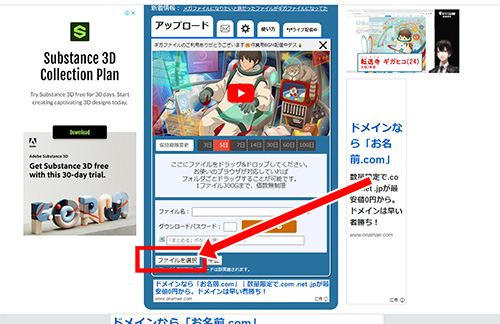
いくつかのファイル(写真)を選択したあと、一番下のところでファイル名を付けて(できれば日本語ではなく英数文字で)、簡単な数字のパスワード(最大文字)を決めて、まとめるボタンを押してください。
そうしますと、少し下あたりにURL(https://~)が表示されていると思います。
- 表示されているURLのコピー
- 入力したパスワード
この2点をメールで弊社にお知らせください。
お読みいただきありがとうございました!
以上